具体 *** 作如下:
1、右击桌面空白处选择“个性化”选项,在d出来的个性化窗口中选择点击下方的“窗口颜色”项目;
2、在d出的对话框中选择点击“高级外观设置”选项;
3、然后在d出来的颜色和外观中的下拉选项中选择“窗口”选项,接着点击后面的颜色下拉按钮;
4、紧接着在d出的颜色窗口中,选择颜色绿色(或者填写色调为85,饱和度为123,亮度205(保护眼睛的豆沙色)),在单击“添加到自定义颜色”按钮;
5、然后打开ie浏览器,然后选择上方的“工具--internet选项”,点击“辅助功能”按钮,然后勾选“忽略网页中指定的颜色”,点击确定即可。
Windows 7是微软公司推出的电脑 *** 作系统,供个人、家庭及商业使用,一般安装于笔记本电脑、平板电脑、多媒体中心等。微软首席运行官史蒂夫·鲍尔默曾经在2008年10月说过,Windows 7是Windows Vista的“改良版”。
微软公司称,2014年,Windows7主流支持服务过期时间为2015年1月13日,扩展支持服务过期时间为2020年1月14日。
2011年2月23日凌晨,微软面向大众用户正式发布了Windows 7升级补丁——Windows 7 SP1(Build7601.17514.101119-1850),另外还包括Windows Server 2008 R2. SP1升级补丁。微软将取消Windows XP的所有技术支持。
将WIN7系统的屏幕保护色设置成绿色可以参考以下步骤:
1.在桌面空白处点击鼠标右键,选择“个性化”。
2.在“个性化”窗口中,点击“窗口颜色”。
3.我们来到了“窗口颜色和外观”界面,在这里可以修改窗口边框、开始菜单和任务栏的颜色。点击“高级外观设置”选项。
4.点击“项目”下方的下拉列表框,然后选择“窗口”。
5.再点击“颜色”,给出的几个颜色选项不能满足我们的要求,虽然是有绿色选项,但是该颜色不能很好的保护我们的眼睛。所以我们选择“其他”按钮。
6.在颜色配置页面,把色调、饱和度和亮度分别设置成85、120和205,这时可以看到上方的窗口中的选色点选择到了一款浅绿色,然后在“颜色”框看到最终的效果图。点击“确定”按钮就完成了眼睛保护色的设置。
7.现在我们可以看到“窗口颜色和外观”的示例部分的窗口颜色已经是保护色了。点击“确定”,设置完成。
8.为了验证我们的设置是否正确,新建一个word文档打开,打开后可以看到word文档的背景颜色由白色变成了我们想要的颜色,证明设置已成功!
1,启动windows7系统,在开始菜单中点击“控制面板”,点击打开。
2,接着,在控制面板中点击“颜色管理”选项,点击打开。
3,在窗口中点击“高级”选项卡,点击打开。
4,最后,即可在窗口中修改windows7的颜色,问题解决。
欢迎分享,转载请注明来源:内存溢出

 微信扫一扫
微信扫一扫
 支付宝扫一扫
支付宝扫一扫
评论列表(0条)